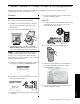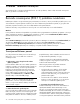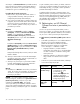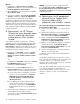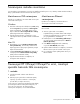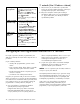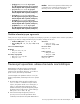Wireless and wired network connection
Bezvadu savienojuma (802.11) problmu novršana 93
Latviski
4. Palaidiet Wireless Network Test (Bezvadu tkla
prbaude)
Lai atkltu bezvadu tkla problmas, no HP ierces
vadbas panea palaidiet Wireless Network Test
(Bezvadu tkla prbaude):
Ja problma tiek atklta, printera prbaudes atskaite
ietvers ieteikumus, kas var paldzt atrisint problmu.
5. Aktivizjiet Tkla diagnostikas rku (Windows
opertjsistem)
Ja iepriekšjs darbbas neatrisinja problmu un js
esat veiksmgi uzinstaljis sav dator HP Solution
Center programmatru, aktivizjiet Network Diagnostic
(Tkla diagnostika) rku.
PIEZME: Diagnostikas prbaude var aicint js
pieslgt USB kabeli starp ierci un jsu datoru.
Novietojiet ierci un datoru tuvu vienu otram un
sagatavojiet USB kabeli.
Lai aktiviztu Network Diagnostic (Tkla diagnostika)
rku, izpildiet šdas darbbas:
1. Atveriet HP Solution Center programmatru.
2. Noklikšiniet uz Settings (iestatjumi), tad
noklikšiniet Other Settings (Citi iestatjumi) un tad
uz Network Toolbox (Tkla rklodziš).
3. Ciln Utilities (Utiltas) nokliksiniet uz Run Network
Diagnostics (Palaist tkla diagnostiku).
4. Rkojieties atbilstoši ekrn redzamajiem
nordjumiem.
Uzlabota traucjummeklšana
Ja izminjt ieteikumus, kas doti noda
Traucjummeklšanas pamati, taču vl joprojm nevarat
savienot HP Officejet/Officejet Pro ierci ar bezvadu
tklu, veiciet tlk dotos ieteikumus nordtaj secb:
1. Prliecinieties, vai dators, kuru izmantojat, ir
pievienots tklam (93. lpp.)
2. Prliecinieties, vai HP Officejet/Officejet Pro ierce ir
pievienota jsu tklam (94. lpp.)
3. Prbaudiet, vai ugunsmra programmatra neblo
sakarus (95. lpp.)
4. Prliecinieties, ka HP Officejet/Officejet Pro ierce ir
tiešsaist un gatava darbam (95. lpp.)
5. Prliecinieties, vai HP Officejet/Officejet Pro ierces
bezvadu sakaru versija ir iestatta k noklusjuma
printera draiveris (tikai Windows sistm) (96. lpp.)
6. Prliecinieties, ka HP pakalpojums Network Devices
Support (Ierču tehniskais atbalsts tkl) ir iedarbints
(tikai Windows sistm) (96. lpp.)
1. Prliecinieties, vai dators, kuru
izmantojat, ir pievienots tklam
Prbaudiet ierces vada (Ethernet) pieslgumu.
Daudziem datoriem blakus pieslgumvietai, kur
Ethernet kabelis no maršruttja savienojas ar Jsu
datoru, ir indikatora spuldztes. Parasti tur ir divas
indikatora spuldztes: viena ir neprtraukti ieslgta, bet
otra - mirgo. Ja Jsu datoram ir indikatora spuldztes,
prbaudiet, vai ts deg. Ja šs spuldztes nedeg,
miniet atvienot un pievienot no jauna Ethernet kabeli
datoram un maršruttjam. Ja js joprojm neredzat
gaismias, vartu bt problma ar maršruttju,
Ethernet kabeli vai jsu datoru.
PIEZME: Macintosh datoriem nav indikatora
spuldzšu. Lai prbaudtu Ethernet pieslgumu
Macintosh datoram, noklikšiniet System Preferences
(Sistmas preferences) josl Dock, un pc tam
noklikšiniet Network (Tkls). Ja Ethernet pieslgums
darbojas bez kdm, iebvtais Ethernet pards
savienojumu sarakst blakus IP adresm un citai statusa
HP Officejet 6000
srijas printeris
HP ierces vadbas panel
nospiediet un turiet nospiestu
pogu ( ) Wireless
(Bezvadu), nospiediet pogu
()Resume (Atskt) divas
reizes un tad atlaidiet visas
pogas.
HP Officejet 6500
All-in-One srija
a. HP ierces vadbas panel
nospiediet pogu Setup
(Iestatšana) ( ).
b. Atlasiet Network Setup
(Tkla iestatšana), un tad
atlasiet Wireless Network
Test (Bezvadu tkla
prbaude).
HP Officejet Pro 8000
srijas printeris
HP ierces vadbas panel
nospiediet un turiet nospiestu
pogu ( )Wireless (Bezvadu),
nospiediet pogu ( ) Resume
(Atskt) divas reizes un tad
atlaidiet visas pogas.